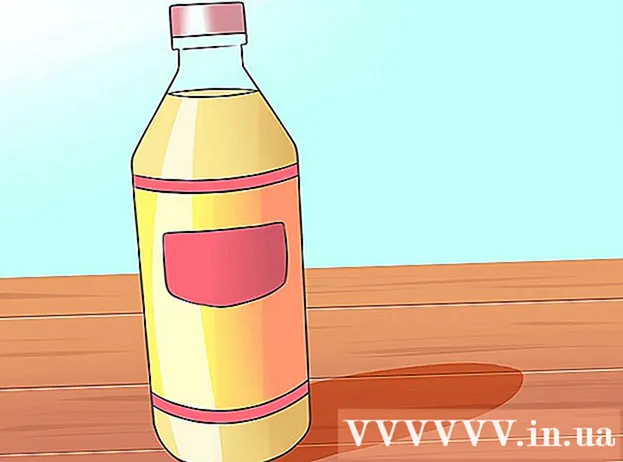Autor:
Carl Weaver
Dátum Stvorenia:
24 Február 2021
Dátum Aktualizácie:
1 V Júli 2024

Obsah
- Kroky
- Časť 1 z 3: Použitie okna Spustiť
- Časť 2 z 3: Použitie príkazového riadka
- Časť 3 z 3: Čo robiť, ak sa nespustí editor databázy Registry
- Varovania
Register Windows je databáza, ktorá ukladá nastavenia a nastavenia pre operačný systém. Obsahuje informácie a nastavenia pre hardvér, softvér operačného systému, väčšinu programov bez operačného systému a nastavenia pre každého používateľa. Register tiež obsahuje informácie o jadre systému, operačných cykloch a aktívnom hardvéri. Pomocou Editora databázy Registry môžete v registri vykonávať zmeny, napríklad na opravu hardvérových problémov alebo odstránenie vírusov.
Kroky
Časť 1 z 3: Použitie okna Spustiť
 1 Otvorte ponuku Štart a kliknite na položku Spustiť. Môžete tiež kliknúť ⊞ Vyhrajte+R. v akejkoľvek verzii systému Windows. Ak nemôžete otvoriť ponuku Štart, prejdite na ďalšiu časť.
1 Otvorte ponuku Štart a kliknite na položku Spustiť. Môžete tiež kliknúť ⊞ Vyhrajte+R. v akejkoľvek verzii systému Windows. Ak nemôžete otvoriť ponuku Štart, prejdite na ďalšiu časť. - Windows 8 - otvorte úvodnú obrazovku a napíšte Vykonať alebo vyhľadajte položku Spustiť v zozname Všetky aplikácie.
- Windows 8.1 - kliknite pravým tlačidlom myši na tlačidlo „Štart“ a zvoľte „Spustiť“.
- Windows 10 - kliknite pravým tlačidlom myši na tlačidlo „Štart“ a zvoľte „Spustiť“.
 2 Zadajte regedit v okne Spustiť a kliknite na ↵ Zadajte. Otvorí sa editor databázy Registry.
2 Zadajte regedit v okne Spustiť a kliknite na ↵ Zadajte. Otvorí sa editor databázy Registry. - V závislosti od nastavení zabezpečenia počítača sa môže zobraziť výzva na potvrdenie, či chcete spustiť Editor databázy Registry.
- Môžete tiež napísať „regedit“ do vyhľadávacieho panela v ponuke Štart.
- Na prístup k editoru databázy Registry sú potrebné práva správcu.
 3 Naučte sa nájsť požadované položky databázy Registry (kľúče). Ak to chcete urobiť, použite ponuku na ľavej table editora databázy Registry. Mnoho priečinkov obsahuje viac úrovní podpriečinkov. Položky, ktoré sú uložené v každom priečinku, sa zobrazia na pravom paneli.
3 Naučte sa nájsť požadované položky databázy Registry (kľúče). Ak to chcete urobiť, použite ponuku na ľavej table editora databázy Registry. Mnoho priečinkov obsahuje viac úrovní podpriečinkov. Položky, ktoré sú uložené v každom priečinku, sa zobrazia na pravom paneli.  4 Kľúč upravte dvojitým kliknutím na neho. Dvojitým kliknutím na kláves na pravom paneli sa otvorí okno, v ktorom môžete zmeniť hodnotu kľúča. Kľúče v registri upravujte iba vtedy, ak presne viete, čo robíte, alebo sa riadite pokynmi špecialistu. Zmena kľúčov zmení fungovanie systému a môže spôsobiť poruchu systému Windows.
4 Kľúč upravte dvojitým kliknutím na neho. Dvojitým kliknutím na kláves na pravom paneli sa otvorí okno, v ktorom môžete zmeniť hodnotu kľúča. Kľúče v registri upravujte iba vtedy, ak presne viete, čo robíte, alebo sa riadite pokynmi špecialistu. Zmena kľúčov zmení fungovanie systému a môže spôsobiť poruchu systému Windows. - V tomto článku nájdete ďalšie tipy na bezpečnú úpravu registra.
Časť 2 z 3: Použitie príkazového riadka
 1 Otvorte príkazový riadok. To je možné vykonať niekoľkými spôsobmi:
1 Otvorte príkazový riadok. To je možné vykonať niekoľkými spôsobmi: - Otvorte ponuku Štart a vyberte príkazový riadok. V systéme Windows 8.1 kliknite pravým tlačidlom myši na tlačidlo Štart a vyberte príkazový riadok. V systéme Windows 8 vyhľadajte príkazový riadok v zozname Všetky aplikácie na úvodnej obrazovke.
- Kliknite na ⊞ Vyhrajte+R., vstúpte cmd a stlačte ↵ Zadajte.
- Kliknite na Ctrl+⇧ Shift+Escotvorte Správcu úloh. Otvorte ponuku Súbor, podržte Ctrl a kliknite na položku Nová úloha.
 2 Zadajte regedit a stlačte ↵ Zadajte. Vykonajte to na príkazovom riadku. Otvorí sa okno Editora databázy Registry. Možno budete musieť potvrdiť, že chcete spustiť Editor databázy Registry.
2 Zadajte regedit a stlačte ↵ Zadajte. Vykonajte to na príkazovom riadku. Otvorí sa okno Editora databázy Registry. Možno budete musieť potvrdiť, že chcete spustiť Editor databázy Registry.  3 Naučte sa nájsť požadované položky databázy Registry (kľúče). Ak to chcete urobiť, použite ponuku na ľavej table editora databázy Registry. Mnoho priečinkov obsahuje viac úrovní podpriečinkov. Položky, ktoré sú uložené v každom priečinku, sa zobrazia na pravom paneli.
3 Naučte sa nájsť požadované položky databázy Registry (kľúče). Ak to chcete urobiť, použite ponuku na ľavej table editora databázy Registry. Mnoho priečinkov obsahuje viac úrovní podpriečinkov. Položky, ktoré sú uložené v každom priečinku, sa zobrazia na pravom paneli.  4 Kľúč upravte dvojitým kliknutím naň. Dvojitým kliknutím na kláves na pravom paneli sa otvorí okno, v ktorom môžete zmeniť hodnotu kľúča.Kľúče v registri upravujte iba vtedy, ak presne viete, čo robíte, alebo sa riadite pokynmi špecialistu. Nezabudnite, že zmena kľúčov databázy Registry môže spôsobiť poruchu systému Windows.
4 Kľúč upravte dvojitým kliknutím naň. Dvojitým kliknutím na kláves na pravom paneli sa otvorí okno, v ktorom môžete zmeniť hodnotu kľúča.Kľúče v registri upravujte iba vtedy, ak presne viete, čo robíte, alebo sa riadite pokynmi špecialistu. Nezabudnite, že zmena kľúčov databázy Registry môže spôsobiť poruchu systému Windows. - V tomto článku nájdete ďalšie tipy na bezpečnú úpravu registra.
Časť 3 z 3: Čo robiť, ak sa nespustí editor databázy Registry
 1 Otvorte príkazový riadok. Ak sa Editor databázy Registry nespustí, problém môže byť vo vašich systémových nastaveniach. Spravidla je to spôsobené vírusom alebo škodlivým softvérom. Zmeňte svoje systémové nastavenia, aby ste mali prístup k Editoru databázy Registry, ale dôrazne odporúčame odstrániť všetky škodlivé kódy.
1 Otvorte príkazový riadok. Ak sa Editor databázy Registry nespustí, problém môže byť vo vašich systémových nastaveniach. Spravidla je to spôsobené vírusom alebo škodlivým softvérom. Zmeňte svoje systémové nastavenia, aby ste mali prístup k Editoru databázy Registry, ale dôrazne odporúčame odstrániť všetky škodlivé kódy. - V prvom kroku predchádzajúcej časti sa dozviete, ako otvoriť príkazový riadok.
- Ak v systéme Windows nemôžete otvoriť príkazový riadok, môžete tiež spustiť systém v núdzovom režime pomocou príkazového riadka. V tomto článku sa dozviete, ako sa dostať do núdzového režimu.
 2 Zadajte príkaz na odomknutie Editora databázy Registry. Prostredníctvom príkazového riadka odstránite konkrétny kľúč databázy Registry, ktorý blokuje spustenie programu Editor databázy Registry. Zadajte nasledujúci príkaz a kliknite na tlačidlo ↵ Zadajte:
2 Zadajte príkaz na odomknutie Editora databázy Registry. Prostredníctvom príkazového riadka odstránite konkrétny kľúč databázy Registry, ktorý blokuje spustenie programu Editor databázy Registry. Zadajte nasledujúci príkaz a kliknite na tlačidlo ↵ Zadajte: - reg odstrániť "HKLM Software Microsoft Windows NT CurrentVersion Možnosti spustenia súboru s obrázkom regedit.exe"
 3 Skúste spustiť editor databázy Registry. Vykonajte to jedným z dvoch vyššie popísaných spôsobov.
3 Skúste spustiť editor databázy Registry. Vykonajte to jedným z dvoch vyššie popísaných spôsobov.  4 Odstráňte vírusy alebo škodlivý softvér. S najväčšou pravdepodobnosťou zablokujú spustenie editora databázy Registry. Vírus sa mohol dostať do vášho počítača, keď ste si stiahli nelegálnu hru alebo programy, prostredníctvom prílohy k e-mailu alebo boli súčasťou iného programu. V tomto článku sa dozviete, ako odstrániť vírusy a škodlivý softvér. Ako poslednú možnosť odporúčame preinštalovať Windows.
4 Odstráňte vírusy alebo škodlivý softvér. S najväčšou pravdepodobnosťou zablokujú spustenie editora databázy Registry. Vírus sa mohol dostať do vášho počítača, keď ste si stiahli nelegálnu hru alebo programy, prostredníctvom prílohy k e-mailu alebo boli súčasťou iného programu. V tomto článku sa dozviete, ako odstrániť vírusy a škodlivý softvér. Ako poslednú možnosť odporúčame preinštalovať Windows.
Varovania
- Vykonanie zmien v editore databázy Registry môže viesť k nestabilite systému, zlyhaniu alebo dokonca k zlyhaniu. Editor databázy Registry preto používajte opatrne.